PS怎么无痕去除复杂水印?一张漂亮的图片上有个水印真是影响美观,下面百事网小编为大家带来PS复杂水印去除教程。希望对大家有所帮助。
效果图:

效果图——还原的非常干净!

原图——美女被盖上一个复杂的水印。如果能够去掉,那将是一件多么激动人心的事!让我们试试吧。
这个教程的前提:是你要有那个水印的原图。否则一切都是空谈。当然。大多情况下,图片水印都是某网站的LOGO或网址之类的,我们是很有可能得到的。
开始吧:

第一步,将水印图片拖到图像中,将位置刚好对齐到原图上水印的位置。

双击背景层,将其转化为普通图层(图层0)。将水印层(图层1)置于其下。将图层0的混合模式改为“差值”

在图层1上方新建一个色阶调整图层,将输出色阶右侧的三角块往左拖,直到看不到水印文字图案为止。
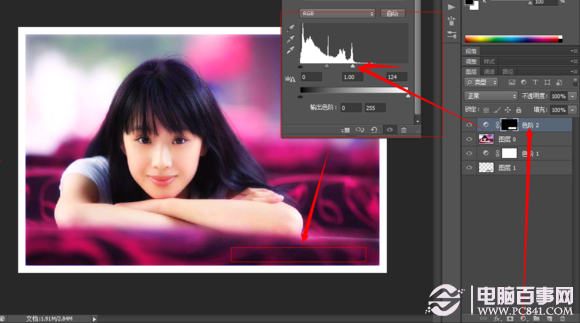
按住Ctrl键点击图层面板上的图层1的小图标,得到水印的选区。然后,在图层0上方,新建一个色阶调整层,将输入色阶右侧的三角块往左拖,直到看不到水印留下的黑影为止。

就这么简单,一个复杂的水印神奇地消失了!
此教程的实用价值自不必说。除了本身的实用价值,更应该在以下几方面对Photoshop有更深的理解:
1、图层不透明度混合的原理(RGB值的运算)。
2、图层的混合模式的原理与应用。
3、调整图层的用法。
4、色阶:输入色阶与输出色阶。